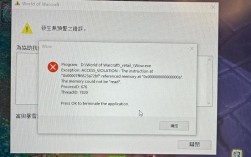CentOS无法启动的故障排查与修复
背景介绍
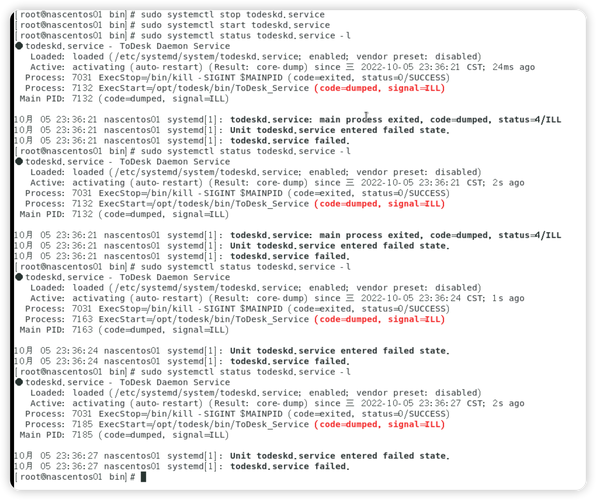
CentOS(Community Enterprise Operating System)是一种基于Red Hat Enterprise Linux(RHEL)的免费开源操作系统,广泛应用于服务器环境和企业计算,尽管其稳定性高,但在某些情况下仍可能出现无法启动的问题,本文将详细介绍在遇到CentOS无法启动时,如何进行系统化排查和修复。
centos系统启动流程简述
在了解具体的故障排查步骤之前,有必要简要了解一下CentOS系统的启动流程:
1、加电自检(POST):计算机启动后首先进行硬件检测。
2、BIOS/UEFI:加载并执行固件,初始化硬件。
3、MBR(Master Boot Record):从硬盘读取主引导记录。
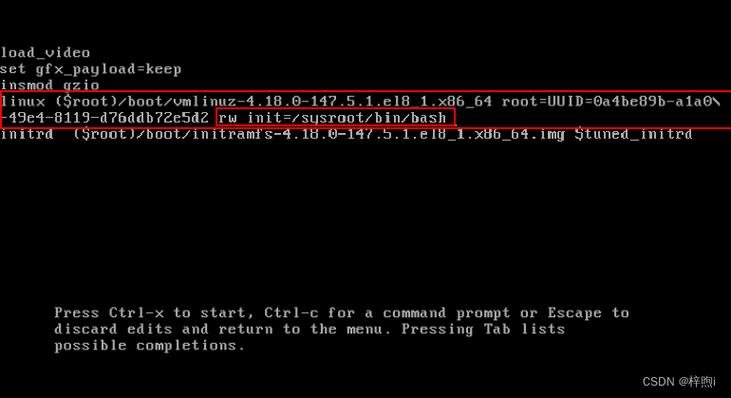
4、GRUB(Grand Unified Bootloader):加载引导加载程序,提供操作系统选择菜单。
5、Kernel:加载内核,初始化系统核心。
6、Init/Systemd:初始化系统服务和运行级别。
7、Login Manager:显示登录界面或进入图形界面。
常见问题及解决方案
硬件连接问题
检查事项:
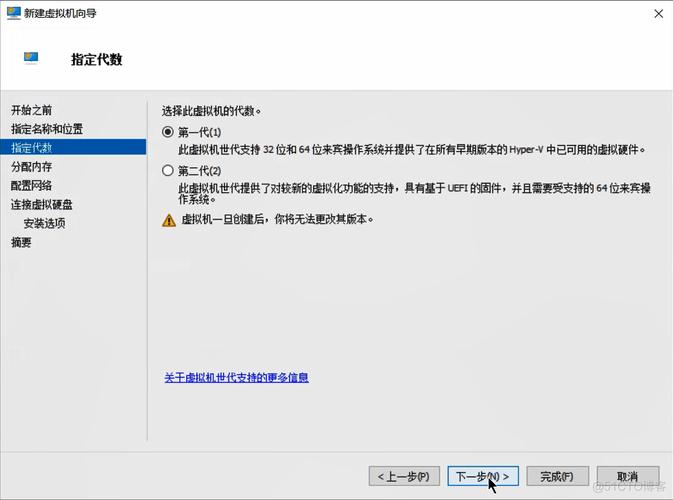
确保所有硬件设备连接正常,包括电源线、数据线等。
确认电源供应稳定,没有损坏的电源线。
解决方法:
重新插拔所有硬件连接,确保接触良好。
更换损坏的电源线或电源适配器。
启动修复模式
操作步骤:
1、启动计算机后,在GRUB菜单中选择要启动的内核版本。
2、按e键进入编辑模式。
3、找到以linux或linux16开头的行,添加以下参数:
single:单用户模式
1:运行级别1(常用于单用户模式)
init=/bin/bash或init=/bin/sh:指定Shell类型
4、按下Ctrl + X启动系统。
磁盘空间不足
检查方法:
使用命令df h查看磁盘空间使用情况。
解决方法:
清理不必要的文件,释放磁盘空间。
移动大文件到其他存储位置。
恢复损坏的引导加载程序
操作步骤:
1、使用CentOS安装介质(如光盘或USB)启动系统。
2、选择“Troubleshooting” > “Rescue a CentOS system”。
3、挂载现有的文件系统,mount /dev/sda1 /mnt。
4、切换到新的根环境:chroot /mnt。
5、重新安装GRUB:
- grub2install /dev/sda
- grub2mkconfig o /boot/grub2/grub.cfg
6、退出并重启系统。
修复损坏的文件系统
操作步骤:
1、启动进入单用户模式或使用Live CD。
2、挂载受损的文件系统。
3、使用fsck命令修复文件系统:
- fsck y /dev/sda1
4、重启系统。
SELinux配置错误
检查方法:
查看SELinux配置文件/etc/selinux/config,确保SELINUX和SELINUXTYPE参数正确。
解决方法:
如果参数不正确,使用文本编辑器修改配置文件,然后重启系统。
归纳与建议
CentOS无法启动可能是由多种原因引起的,从硬件连接到软件配置都可能导致启动失败,通过系统化的排查步骤,可以逐步定位问题并进行修复,以下是一些建议:
定期备份:定期对重要数据进行备份,以防止数据丢失。
日志检查:经常查看系统日志,及时发现并处理潜在问题。
保持更新:及时更新系统补丁和软件包,以确保系统安全和稳定。
专业帮助:如果不熟悉系统维护,建议寻求专业帮助以避免进一步损坏。
相关问答FAQs
Q1: 如何进入CentOS的单用户模式?
A1: 在启动过程中,当出现GRUB菜单时,选择对应的内核版本并按e键进入编辑模式,然后在linux行末尾添加single或1,最后按Ctrl + X启动即可进入单用户模式。
Q2: 如果CentOS系统无法启动,如何检查是否是磁盘空间不足导致的?
A2: 可以通过使用CentOS安装介质进入Live模式或者救援模式,然后挂载目标文件系统,并使用命令df h来检查磁盘空间使用情况,如果是磁盘空间不足,可以删除不必要的文件或移动大文件来释放空间。